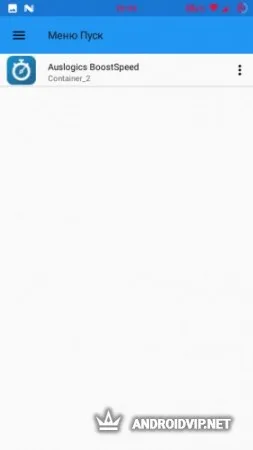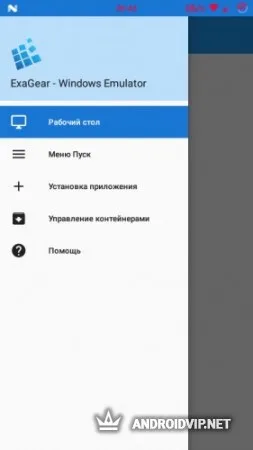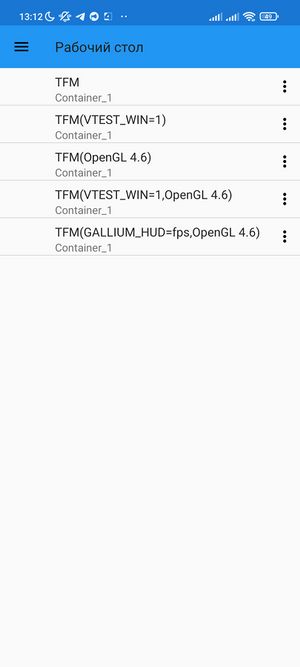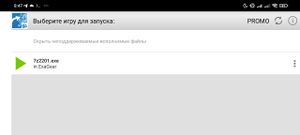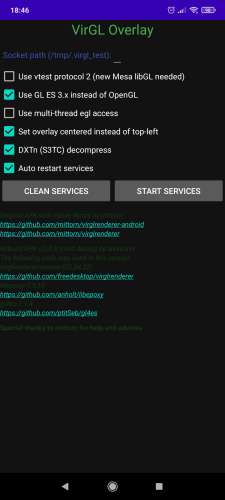Exagear — windows emulator — это хорошо оптимизированный эмулятор операционной системы Windows для Андроид устройств. Установив данную программу вы сможете запускать классические игры для персональных компьютеров, не требующие больших системных возможностей. Наслаждайтесь любимыми играми словно так, будто они были созданы для вашего устройства!
В список проектов, которые поддерживаются данной программой, входят следующие игры: Civilization 3, Diablo 2, Arcanum, первые части Fallout, Unreal Tournament, Deus Ex и многие другие стратегии и РПГ. Присутствует возможность управлять установленными файлами через встроенный менеджер и настройка графических параметров, в том числе разрешение экрана. Также, можно подключить к устройству внешние контроллеры, включая мышку с клавиатурой.
На данный момент поддерживаются программы только для 32-ух разрядного Windows. Для запуска любой игры, для начала понадобится установить её на компьютер, зачем загрузить папку с файлами прямо на устройство, в папку Download. Затем нужно запустить эмулятор, указать местонахождение EXE-файла, после чего любая компьютерная игра запустится на мобильном устройстве!
Особенности приложения:
- Простой процесс установки и запуск игр;
- Обширный функционал;
- Желательно иметь root-права на устройстве;
- Хорошая адаптация под сенсорные экраны;
- Полностью на русском языке.
На данной странице вы найдёте базовую инструкцию по установке всех версий ExaGear RPG/Strategies/Windows Emulator.
Инструкция по установке ExaGear Windows Emulator
В данной части статьи описана инструкция по установке ExaGear Windows Emulator и/или его модификаций.
Предисловие
ExaGear — серия коммерческих программ, целью которых был запуск х86 Windows игр и приложений на системах ARM. Разработка и поддержка прекращена 28 февраля 2019 года.
Подготовка
Нужно скачать последние актуальные кеши и APK ExaGear Windows Emulator.
Оригинальная версия приложения
Важно! Если вы используете оригинальную версию приложения, то на сегодняшний день купить лицензию невозможно из-за закрытия проекта, используйте модифицированные APK.
На сегодняшний день не рекомендуется для 3D игр рекомендуется использовать оригинальные .obb, поскольку скорость рендера там очень мала, и по умолчанию нету поддержки OpenGL(способ их установки описан ниже). Оригинальные .obb можно использовать для старых 2D игр периода 90-х годов, скачать последний .obb 3.0.1 можно здесь, а модифицированный apk(с большим количеством разрешений, без проверки лицензии, от AkaGloomy) можно скачать здесь.
Также есть модифицированный кеш для 2D игр(3.0.2fix), его можно скачать отсюда.
Модифицированные .obb для 3D игр, а также APK
Для 3D игр рекомендуется использовать модифицированные китайские (fix) кеши и APK. Скачать их последние версии можно на сервере Discord ExaGear International(последняя версия fix39). Предыдущие версии, а также другие модификации можно скачать с канала #апк-и-кеши-exagear.
«Рабочий стол» приложения ExaGear Windows Emulator(стандартный APK)
Установка
После того, как был скачан APK и .obb, apk необходимо установить, запустить, получить сообщение об ошибке что не найден кеш. После этого, .obb необходимо поместить в каталог /sdcard(в некоторых случаях в /sdcard/Android/obb/названиеприложения). Зайдите в приложение и дождитесь распаковки кеша.
Запуск ExaGear
После завершения распаковки кеша, вам необходимо создать контейнер с необходимым вам разрешением(разрешения которые соответствуют разрешению экрана, например 2400х1080 есть в модифицированных APK), и с 32 битной глубиной цвета(иногда старым играм требуется 16, учтите это) и с необходимым управлением. Запустите с рабочего стола TFM(необходимо выбрать тот, который соотвествует вашему устройству(например: «Mali, OpenGL 3.3″ или подобное)». Если на выбор есть только один TFM, то запустите его. Можно запустить контейнер из «Меню->Управление контейнерами->Нажать три точки возле названия контейнера->Запустить».
Скачайте(с Google Drive) простой тест DirectX 9 и распакуйте его в папку Download.
Установка библиотек, запуск VirGL(для Mali)
Если у вас устройство с видеоускорителем Mali(проверить можно в AIDA64), то для получения 3D ускорения необходимо запустить VirGL(в китайских APK и его модах его можно включить прямо из главного меню ExaGear Windows Emulator, инструкцию см. ниже).
После запуска контейнера установите рендер из меню «Пуск»: Пуск->WineGL->VirGL(рекомендуется Turnip+Zink для Adreno 616+, также можно использовать VirtlO-GPU(рекомендуется для некоторых игр)), VirGL Overlay(для Mali), (пути могут отличаться).
Если Turnip+Zink нету в вашем кеше, вы можете скачать и использовать автоматические установщики(рекомендуется версия от 040822, для оригинальных .obb возможно потребуется установка дополнительных зависимостей)
Важно! Если используются .obb отличные от китайских, то пути в меню «Пуск» могут отличаться, а некоторых пунктов может не быть, а в некоторых .obb(например оригинальном) нету ярлыков TFM, их нужно создавать самостоятельно.
Автоматическая установка програмнного рендера в оригинальных .obb ExaGear Mesa3D, WineD3D
Если вы используйте китайские .obb пропустите данный шаг, перейдите к тесту DirectX.
По умолчанию в оригинальных .obb ExaGear есть поддержка только DirectX 1-7, полноценного 3D и DirectX 8+ не было. Ниже указана ссылка на установщик для добавления поддержки программного(медленного) но полноценного 3D в оригинальных .obb ExaGear Windows Emulator.
Здесь можно скачать автоматический установщик Mesa3D, WineD3D, после работы инсталлятора программный рендер будет установлен.
Проверьте работу DirectX следуя следующему этапу инструкции, который написан ниже.
Установка програмнного рендера в оригинальных .obb ExaGear(вручную)
Можно установить программный рендер вручную, без использования установщика, просто следуйте шагам которые описаны ниже и после ихвыполнения которых в ExaGear Windows Emulator будет работать программный рендеринг(медленно) OpenGL, и Direct3D(с помощью рендера WineD3D(OpenGL->Direct3D)
Для работы OpenGL в оригинальных .obb ExaGear необходимо скопировать дополнительную библиотеку opengl32.dll от MegaFox(или других) в папку C:/windows/system32 с заменой. Скачать библиотеку OpenGL можно здесь.
Для Direct3D также необохдимо скачать архив с библиотеками WineD3D от MegaFox тут. Архив необохдимо распаковать и файлы распаковать в C:/windows/system32 с заменой.
Прописывание библиотек в Wine
После всех действий описанных выше перейдите в меню «Пуск» и нажмите Выполнить(Run). В открывшемся окне введите winecfg и нажмите «Ок».
Перейдите в меню «Библиотеки»(Librares), и добавьте в список данные значения: notepad, opengl32, wined3d, libwine, dxgi, ddraw, d3d8, d3d9, d3d10, d3d10_1, d3d10core, d3d11, тип должен быть сторонний.
Проверьте работу DirectX следуя следующему этапу инструкции, который написан ниже.
Тестирование работы Direct3D/DirectX
После выполнения всех действий которые были описаны, перейдите в папку с рапакованным EnvMappingDX9 апустите Sphere/CubeMap. Если поверх экрана(Не касается VirtIO-GPU, LLVMpipe(использовать не рекомендуется), Turnip+Zink) будет отображаться чайник или самолёт с чайником, то ExaGear работает исправно. Если появилось окно с ошибкой, то возможно прошлые шаги не были выполнены/выполнены с ошибками.
Если проблем с тестами DirectX 9 не было, или они решены, можно пробовать запускать 2D/3D игры, наиболее играбельными будут игры середины 2000-х годов(зависит от устройства). Можно попробовать увеличить fps с помощью данных команд реестра(будьте осторожны при эксперементах, ибо все сохранения в играх могут быть потеряны при неблагоприятном исходе).
В некоторых случаях, если не работает DirectX, можно проверить работу рендера OpenGL, через который работает Direct3D
Клоны APK
Существуют версии apk с другими именами пакетов, например: оригинал com.eltechs.ed, клон com.eltechs.es. Такие apk можно установить параллельно, но одновременно две программы запустить не получится(при запуске контейнера будет ошибка).
Помощь
За помощью можно обратится на сервер ExaGear International, где вам по возможности помогут. Перед тем как задать вопрос, ознакомтесь с тем, как правильно его оформить на канале #faq-чаво
Поддержка физических методов ввода в ExaGear
Неофициальная поддержка джойстиков и т.п может осуществлятся через Input Bridge. Клавиатуры и мыши могут работать без него.
Для тех у кого Android 11 и выше
Если на мобильном устройстве установлен Android 11 и выше, то при запуске игр с диска D:(папка Download) возможна медленная скорость чтения/записи. В данном случае решением будет перенести папку с игрой на диск C:, тогда скорость чтения/записи будет такой-же как и с диска D: на Android 10 и ниже. В некоторых кешах диск D: перенесён из папки Download в другое место, тогда проблемы с низкой скорстью чтения/записи не будет.
Альтернативные инструкции по установке ExaGear Windows Emulator
- Видеоурок на Youtube по установке ExaGear Windows Emulator от Дениса Рачёва.
Дополнительные статьи, которые могут пригодится во время использования программой
- Оптимизация игр в ExaGear
- Управления в ExaGear
Инструкция по установке устаревших ExaGear RPG/Strategies
Главное меню ExaGear Strategies
Если вам необходимо использовать устаревшие ExaGear RPG/Strategies, здесь вы можете ознакомится с инструкцией по установке данных программ.
В данных инструкциях описана установка только оригинальная версия ExaGear RPG/Strategies, прочие модификации вы можете найти здесь(на форуме 4PDA)
Важно! ExaGear RPG/Strategies устарели. На Android 9 и выше могут наблюдаться проблемы с запуском приложения. Также могут быть проблемы с устройствами Huawei на Android 9+.
Скачивание последних версий ExaGear RPG/Strategies и программ
Для начала, вам нужно скачать последний официальный файл кеша(.obb) и модифицирований APK ExaGear RPG или Strategies(2.6.8,3.5.0 соотвественно) с Google Drive.
После, скачайте требуемую программу которую вы хотите запустить в ExaGear RPG/Strategies.
Важно! На сегодняшний день купить лицензию невозможно из-за закрытия проекта, используйте модифицированные APK.
Установка приложени я
После скачивания APK и кеша, apk необходимо установить, запустить, получить сообщение об ошибке что не найден кеш. После этого, .obb необходимо поместить в каталог /sdcard(в некоторых случаях в /sdcard/Android/obb/названиеприложения). Зайдите в приложение и дождитесь распаковки кеша.
Важно! Если у вас ошибка проверки лицензии, вы используете оригинальный APK. Как сказано выше, с 28 февраля 2019 купить приложение не возможно, используйте модифицированый apk.
Проверка работоспособности
Переместите .exe файл(ы) программы которую вы хотите запустить в /sdcard/ExaGear, запустите ExaGear RPG/Strategies, выберите требуемый для запуска файл, программа-транслятор и .exe файл запустятся.
Модифицированные кеши ExaGear RPG/Strategies с поддержкой полноценного 3D(програмнный рендер Mesa3D, медленно) и Direct3D от GFOXSH
По умолчанию в ExaGear RPG/Strategies поддерживается только DirectX 1-7, полноценного 3D не было. Здесь можно скачать содифицированные кеши ExaGear RPG/Strategies с поддержкой полноценного 3D(используется програмнный рендер Mesa3D, медленно), Direct3D 8(WineD3D, используется трансляция DirectX->OpenGL) и выше от GFOXSH.
Инструкция по установке и настройке VirGL Overlay
VirGL Overlay — один из методов получения базового 3D ускорения в ExaGear. В этой части статьи описана инструкция по использованию VirGL Overlay в ExaGear.
Скачивание последней версии VirGL и подходящего кеша ExaGear
Важно! VirGL не работает на ExaGear RPG/Strategies, или требуются серьёзные модификации кеша для работы в ExaGear RPG/Strategies, используйте ExaGear Windows Emulaor!
Для начала скачайте последнюю модифицированную для работы без root версию VirGL Overlay(на 17.09.22 последняя версия 0.0.9) с Google Drive. Также нужно загрузить и установить подходящий кеш ExaGear с поддержкой VirGL. Базовый кеш(с Mesa 18) можно скачать здесь.
Установка и настройка VirGL
Установите скачанный кеш ExaGear и .apk VirGL Overlay. Запустите ExaGear, настройте контейнер(обязательно в настройках экрана переключите 16 bit на 32) и запустите его. После этого перейдите в приложение VirGL Overlay не закрывая ExaGear. Будет запрошено разрешение на отображение поверх всех приложений, предоставьте его. После этого, обозначте все пункты, которые обозначены на скриншоте. Несколько раз нажмите кнопку «Start Services» и вновь перейдите в запущенный ExaGear.
Проверка работоспособности
Скриншот VirGL с наиболее оптимальными настройками.
Скачайте(с Google Drive) простой тест DirectX 9 и распакуйте его в папку Download.с форума 4PDA простой тест DirectX 9 и распакуйте его. Перейдите в ExaGear и запустите Sphere/CubeMap. Если поверх экрана будет отображаться чайник или самолёт с чайником, то VirGL работает. Если появилось окно с ошибкой, то возможно прошлые шаги не были выполнены/выполнены с ошибками. Если все шаги были выполнены верно но всё равно ошибка, возможно проблема с VirGL, попробуйте более старую версию(например 0.0.8, 0.0.7).
Важно! Каждый раз при запуске/перезапуске игры для VirGL необходимо каждый раз нажимать кнопку «Clean Services», а потом «Start Services».
Если VirGL работает, то можете установить другие модифицированные кеши(например модификации китайских fix от mr.frolof), базовые использовать можно, но там малый функционал( в меню «Пуск нету допольнительных бибилотек, WineD3D например.)
Проблемы в играх с VirGL
Некоторые игры при использовании VirGL могут не запускаться параметрами с Multi thread, DXtn. В случае ошибок попробуйте убрать один из этих пунктов.
VirGL в китайских obb, apk
В китайских кешах есть возможность установить LibGL с VirGL, а в apk есть интегрированный VirGL Overlay, в данном случае отдельные приложения ставить не нужно, просто настройте также, как и на скриншоте, и дайте разрешение приложению ExaGear «Поверх всех приложений» а из меню «Пуск» по пути: Пуск->WineGL->VirGL Overlay(может отличаться) установите LibGL с VirGL, а также Mesa 18-21(v3).
Дополнительные параметры VirGL
Дополнительные параметры нужно прописать в .desktop файл ярлыка рабочего стола. Прописывать нужно между словами Exec=env и WINEPREFIX, например: Exec=env VTEST_WIN=1 WINEPREFIX
VTEST_SOCK= — параметр, необходимый для запуска VirGL Overlay(устарело, больше не нужно в новых версиях libGL)
VTEST_WIN=1 — отрисовка оверлея в окне(понижает производительность, необходимо выставить галочку ‘Use vtest protocol 2(new Mesa libGL needed, необходима Mesa 18-21 v3)
MESA_GL_VERSION_OVERRIDE=3.3(до 4.6) — повышение версии OpenGL.
Ссылки на темы обсуждения на форуме 4PDA
ExaGear Windows Emulator
- Новая тема обсуждения ExaGear RPG/Strategies/Windows Emulator
- Старая тема ExaGear Windows Emulator(закрыта 11 мая 2020 года)
ExaGear RPG/Strategies
- Старая тема ExaGear RPG(закрыта 28 декабря 2016 года)
- Новая, совмещённая тема, касается обсуждения ExaGear RPG/Strategies(закрыта 11 мая 2020 года)
VirGL Overlay
- Первоначальный пост про VirGL от alexvorxx
- VirGL Overlay от DotNetBurst
Больше ссылок можно найти здесь.
ExaGear Windows Emulator – специальный эмулятор операционной системы на мобильных устройствах. Данное средство позволяет без проблем запускать классические игры с ПК, а также различные утилиты. В список поддерживаемых проектов входят первые части Fallout, Diablo 2, Arcanum, Civilization 3, Deus Ex, Unreal Tournament и многое другое. Среди них вы найдете культовые стратегии и RPG.
Возможности программы
В составе программы есть все инструменты для запуска и настройки приложений из-под виртуальной среды Windows:
- управление файлами через встроенный менеджер;
- установка и удаление игр;
- ручная настройка управления или выбор готовой конфигурации;
- подсоединение внешних контроллеров;
- изменение параметров графики, разрешения экрана;
- переключение между переводами текста.
В ExaGear Windows Emulator отсутствуют заранее подготовленные шаблоны и конфигурации, подходящие для определенных стратегий или ролевых игр. Если вы хотите играть в проекты определенного жанра, то скачайте с нашего сайта версию RPG или Strategies.
Инструкция по использованию
Для корректной работы программы на мобильном устройстве должны быть разблокированы root-права. Если вы собираетесь использовать оригинальную версию ExaGear Windows Emulator, то ее придется пропатчить с помощью Lucky Patcher. Если вы установили модифицированный клиент, то можете сразу приступать к скачиванию и настройке компьютерной игры:
- Установите эмулятор и распакуйте кэш.
- Установите игру на компьютер, а затем скопируйте всю папку с файлами в каталог Download на внутренней памяти телефона.
- Запустите ExaGear Windows Emulator и в меню укажите местоположение EXE-файла, через который запускается соответствующая игра.
Таким способом вы можете запускать не только игры, но и различные приложения, совместимые с Windows.
Преимущества и недостатки
Плюсы:
- полностью на русском языке;
- адаптация управления и навигации под сенсорные экраны;
- минимальная задержка и отсутствие лагов;
- настройка синхронизации с файлами на компьютере посредством сети Wi-Fi.
Минусы:
- не поддерживаются 64-разрядные приложения;
- официальная версия требует патча через специальную программу.
ExaGear Windows Emulator предоставляет полную свободу действий пользователю. Вы можете вручную настраивать конфигурации, тестировать различные программы и игры, которых нет в официальном списке поддерживаемого софта.
Также лучше ознакомиться с ТОПиком на сайте 4PDA.ru: https://4pda.ru/forum/index.php?showtopic=992239&st=1640, нужно быть готовым, Вникнуть и прочитать тонны информации. Эмуляция ПК игр на Андроид только набирает обороты.
Как установить ExaGear Windows Emulator
- Для установки взломанного софта отключите вход в Google Play,
удалите оригинальное приложение с телефона. - Чтобы установить .APK файл включите установку с неизвестных источников на вашем
телефоне. - Установите .APK файл приложения.
Что если взлом не работает?
Если программа не работает напишите комментарий или запросите обновление
(или просто рабочего мода нет и можете его даже не искать). Также можно
отключить проверку лицензии через Lucky
Patcher и очень желательно получить Root права для телефона.
Мне нужна русская версия
При возможности всегда размещаются русские версии. Если у вас есть информация, что вышел русификатор —
напишите нам об этом.
Есть ли вирусы?
Все .APK файлы проверяются антивирусом, но вы используйте их на свой страх и риск.
- Home
- Android
- OS & Tools
- ExaGear Windows Emulator
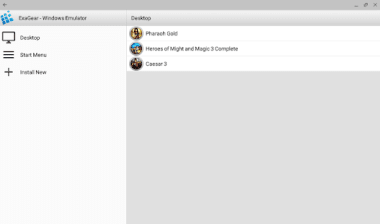
ExaGear Windows Emulator is a utility application from Eltechs that allows you to run Windows OS on your Android device. With this emulator, you can access your PC apps on a smaller screen. It works similar to Wine, but adds an x86 emulator to a modified version of Wine, making it possible to run Windows software on ARM devices. The app merges all Start Menu items into one easy access screen, simplifying navigation. However, it is important to note that ExaGear Windows Emulator is primarily designed for running older games and lacks many functionalities.
Using ExaGear Windows Emulator is straightforward. The app splits each installed app into its virtual installation, and all Start Menu items are accessible from one screen. The side menu provides shortcuts for the Desktop, Start menu, installing a new app, and managing virtual containers. You can also change various settings from the container manager. To install a Windows app, you can choose from a predefined list of supported apps or select an EXE file from your Downloads folder. However, it’s worth mentioning that most programs require some tweaks to work properly.
While ExaGear Windows Emulator is an impressive technical achievement, it has limitations that may deter some users. The selection of supported apps and games is limited, and the emulator lacks essential features like the ability to mount an ISO as the D: drive. Additionally, it is not possible to change the Windows version or override DLLs. Furthermore, using Windows apps on phone-sized screens can be challenging.
Overall, ExaGear Windows Emulator is a useful tool for running Windows software on Android devices, but its limited functionality and compatibility may not justify its price for many users.
New Apps
-
Red Cherry Win
Red Cherry Win — A Marvelous Arcade Game
-
Dress Up Game: Babi Doll
Dress Up Game: Babi Doll — A Fun Avatar Creator and Fashion Game for Android
-
DoorDash — Business Manager
DoorDash — Business Manager: Track and Manage Your Orders
-
Idle HuntressAdventure
Idle Huntress Adventure — A Kingdom of Fun and Unique Gameplays
-
Huzzle
Huzzle: Your Personal Stream of Curated Career Events and Jobs
-
ရနဆင အသသငစအပ- Shwe Nar Sin Audio Book
ရနဆင အသသငစအပ- Shwe Nar Sin Audio Book: A Free Music & Radio App for Android
-
Sunwater
Sunwater: Your Source of Information for Dam Operations in Queensland
-
Screen Recorder:Video Recorder
Screen Recorder:Video Recorder
-
MyView for Zellis HCM Cloud
MyView for Zellis HCM Cloud: A Comprehensive Self-Service App for Employees and Managers
-
Rescue Jerry
Rescue Jerry: A Fun and Challenging Arcade Game
Eltechs
| App Name | Exagear — Windows Emulator Apk |
|---|---|
| Publisher | Eltechs |
| Genre | APPS |
| Latest Version | v3.0.1 |
| Size | 232 MB |
| Total Installs | 1,000+ |
| MOD Info | For Android |
| OS Required | 4.1 and up |
| Get it On |
|
| Update | July 16, 2020 |
Exagear — Windows Emulator Apk:is a windows emulator for android devices available on internet. Use windows in android device using this windows emulator. Turn android device in to PC easily without doing much. It is a virtual machine which allows you to operate windows perfectly fine on your android device.
Run desktop apps in android devices easily with the help of this emulator. It is so powerful and fully optimized for all android devices. There are some famous desktop apps which can be run using this emulator.
Run Microsoft Office 2010 in android devices easily and perfectly. It supports many android GPUs and processors. It can run StarCraft app in android device with this emulator. Play Diablo 2 PC version in android device with the help of this emulator.
It supports x86 windows and 32Bit applications. It supports 32Bit window and applications. It supports 64Bit android devices. Exagear — Windows Emulator Apk:emulator runs perfectly on high end android devices with good specs. All the purchases are free in this mod version.
It can run Heroes of Might and Magic 3/4 PC app on android device. It supports Fallout 1 and 2. Disciples 2 is playable on android device as well using this app. The user interface is so great and simple. It supports different touch controls for many apps and games.
It can run windows explorer perfectly within android device. It is a mod version and give all the premium features completely free. Ads are disabled in this app. It supports many configuration option to customize things.
Read Also:Universal Copy Apk + Download + OLD Version
Additional Information from Google Play:
-
Update
- Price$0
- Total Installs 1,000+
Good speed and no viruses!
On our site you can easily download Free Exagear — Windows Emulator Apk v3.0.1! All without registration and send SMS!